Jak deaktivovat centrum Windows 10 Update Center
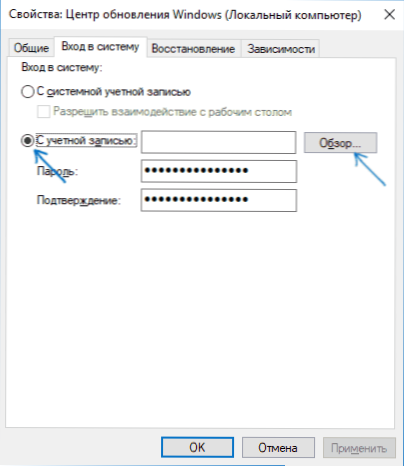
- 2741
- 185
- Ctirad Kužel
Někteří uživatelé, kteří chtějí odpojit centrum aktualizace Windows 10, čelí skutečnosti, že odpojení služby Update Center nevedou k požadovanému výsledku: Po krátké době se služba automaticky znovu zapne (dokonce i odpojení úkolů v plánovači V aktualizaci orchestrator nepomáhá). Způsoby, jak zablokovat servery centra aktualizací v hostitelech, souboru BrandMauer nebo pomocí softwaru třetí strany, nelze nazvat nejlepší možností.
Existuje však způsob, jak vypnout centrum Windows 10 Update Center, nebo spíše přístup k němu pomocí systémových nástrojů a metoda funguje nejen v pro nebo podnikových verzích, ale také v domácí verzi systému (včetně verzí 1803 April Aktualizace a aktualizace 1809 října). Cm. Také další metody (včetně odpojení instalace konkrétní aktualizace), informace o aktualizacích a jejich nastavení v pokynech, jak deaktivovat aktualizace Windows 10.
Poznámka: Pokud nevíte, proč vypnete aktualizace Windows 10, je lepší to neudělat. Pokud je důvodem, že se vám nelíbí, že jsou nainstalovány občas, je lepší ji nechat zapnout, ve většině případů je lepší než neinstalovat aktualizace.
Odpojení Centra Windows 10 Update Center for Forever ve službách
Navzdory skutečnosti, že samotné Windows 10 zahajuje aktualizační centrum po jeho odpojení ve službách, lze to obejít. Cesta bude taková
- Stiskněte klávesy Win+R na klávesnici, zadejte služby.MSc a klikněte na Enter.
- Najděte službu aktualizace Windows, odpojte ji, klikněte na ni, nastavte typ „Zakázat“ v typu startu a klikněte na tlačítko „Použít“.
- Ve stejném okně přejděte na kartu „Vstup do systému“, vyberte položku „Účet“, klikněte na „Zkontrolujte“ a „navíc“ v dalším okně.
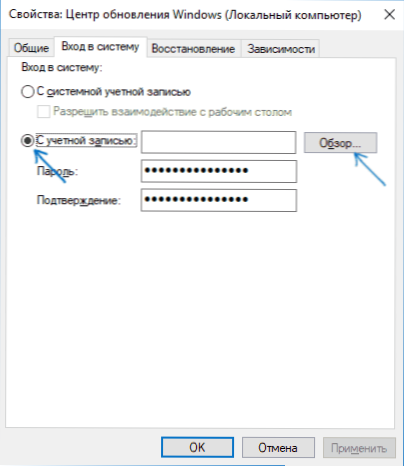
- V dalším okně klikněte na „Hledat“ a v níže uvedeném seznamu Vyberte například účet bez práv - host.
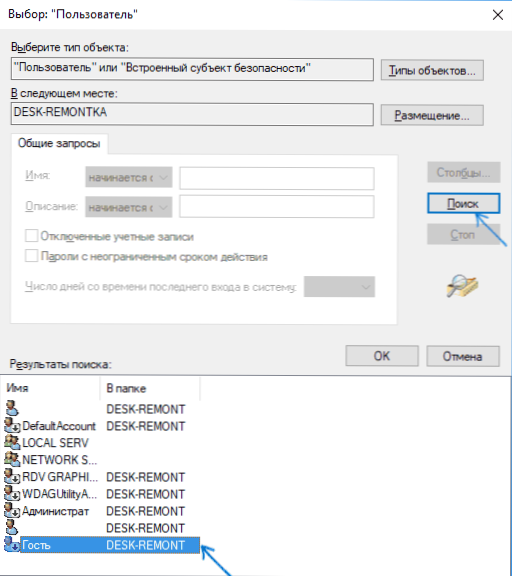
- Klikněte na OK, OK znovu, a poté označte jakékoli potvrzení hesla a hesla, nemusíte si ho pamatovat (navzdory skutečnosti, že host nemá žádné heslo, označuje to všechno stejné) a potvrďte všechny provedené změny.
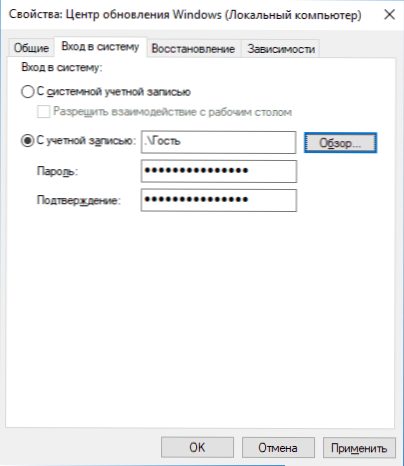
- Poté již centrum Windows 10 Update nezačne.
Pokud něco není plně pochopeno, níže - video, ve kterém jsou jasně uvedeny všechny kroky odpojení středu aktualizace (ale existuje chyba ohledně hesla - mělo by být uvedeno).
Odpojení přístupu k Windows 10 Update Center v editoru registru
Před spuštěním odpojte službu Windows 10 Update Center obvyklým způsobem (v budoucnu se může zapnout při provádění automatické údržby systému, ale již nebude mít přístup k aktualizacím).
Chcete -li to provést, postupujte podle následujících kroků:
- Stiskněte klávesy Win+R na klávesnici (kde je Windows Emblem, Enter, Enter Služby.MSc A klikněte na Enter.
- V seznamu služeb najděte centrum Windows Update Center a dvakrát klikněte na název služby.
- Klikněte na „Stop“ a po zastavení nastavte „odpojené“ v poli „typ spuštění“.
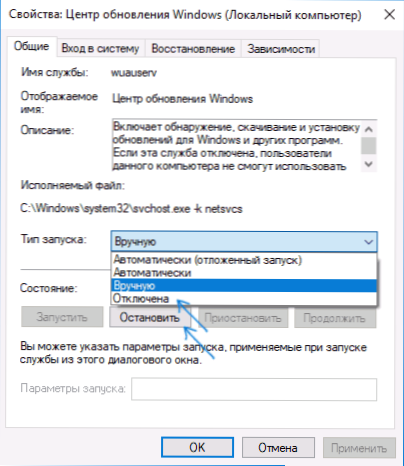
Připraveno, centrum obnovy je dočasně odpojeno, dalším krokem je úplně vypnout, nebo spíše zablokovat přístup k serveru Aktualizačního centra.
Chcete -li to provést, použijte následující cestu:
- Stiskněte klávesy Win+R, zadejte Regedit A klikněte na Enter.
- V editoru registru přejděte do sekce Hkey_local_machine \ System \ Klikněte podle názvu sekce pomocí pravého tlačítka myši a vyberte „Vytvořit“ - „Sekce“. Co je tato sekce Internetová správa komentářů, A uvnitř toho vytvořte další jméno Internetová komentář.
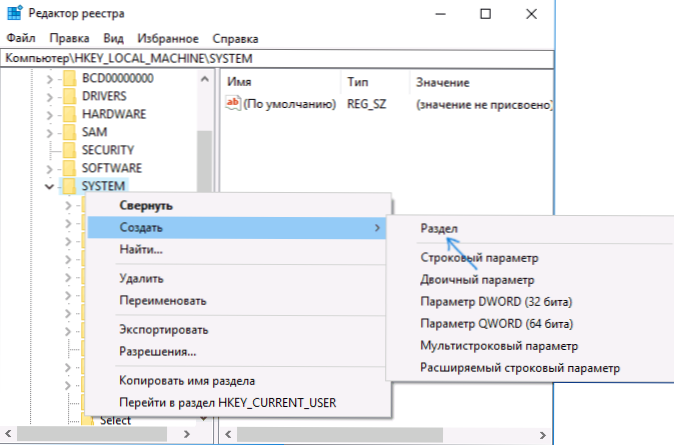
- Výběr sekce Internetová komentář, Stiskněte pravé tlačítko myši na pravé straně okna editoru registru a vyberte parametr „Vytvořit“ - „DWORD“.
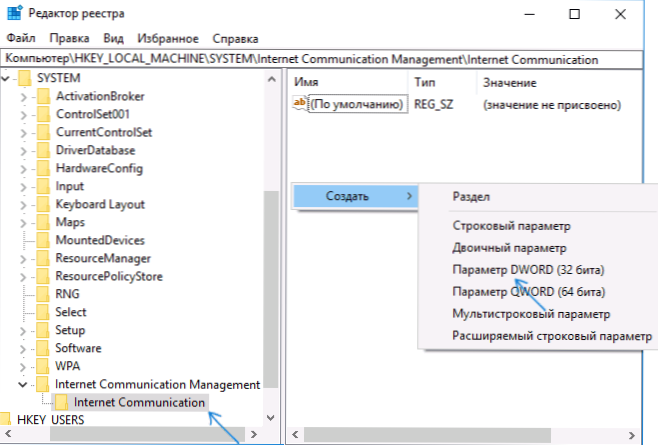
- Označte název parametru Deaktivacewindowowsdateaccess, Poté to stiskněte dvakrát a nastavte hodnotu 1.
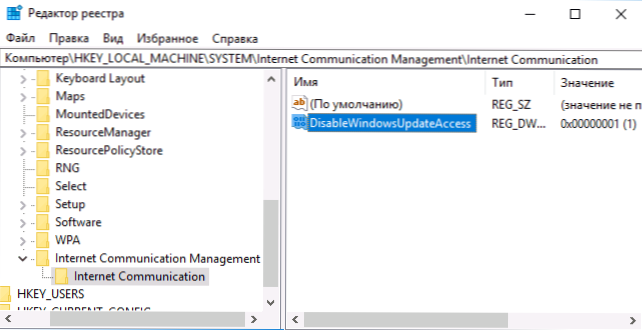
- Vytvořte parametr DWORD s názvem Nyní IndowowsUpdate S hodnotou 1 v sekci HKEY_LOCAL_MACHINE \ SOFTWARE \ Microsoft \ Windows \ CurrentVersion \ Zásady \ Průzkumník
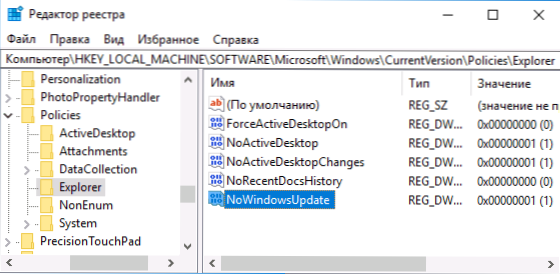
- Vytvořte také parametr DWORD s názvem Deaktivacewindowowsdateaccess a hodnota 1 v sekci registru Hkey_local_machine \ software \ politiky \ Microsoft \ Windows \ WindowsUpdate (Při absenci sekce vytvořte potřebné podkapitoly, jak je popsáno v kroku 2).
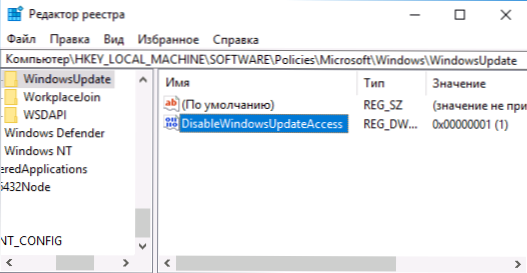
- Zavřete editor registru a restartujte počítač.
Připraveno, od této chvíle nebude mít centrum aktualizací přístup ke serverům Microsoft pro stahování a instalaci aktualizací na počítači.
Pokud zapnete službu (nebo se na ni zapne) a pokusíte se zkontrolovat dostupnost aktualizací, uvidíte chybu „Existují nějaké problémy s instalací aktualizací, ale pokus se bude opakovat později“ s kódem 0x8024002E.
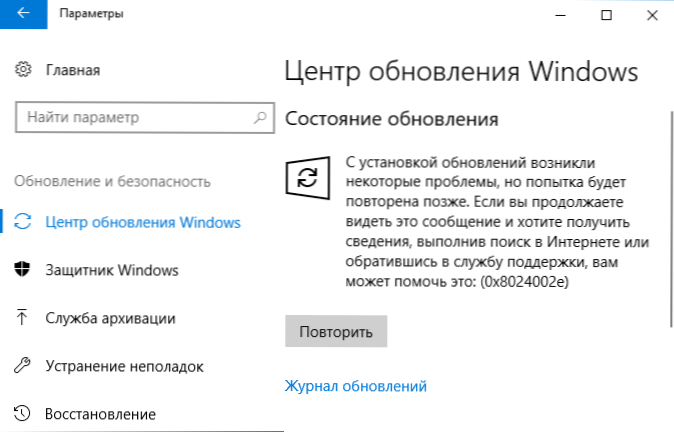
Poznámka: Soudě podle mých experimentů, pro profesionální a firemní verzi Windows 10, je parametr v sekci internetové komunikace dostačující a tento parametr naopak nemá vliv na domácí verzi.
- « Vytvoření bootovací jednotky Windows 10 Boot Flash v Linuxu
- Jak nakonfigurovat řídicí otázky pro obnovení hesla v systému Windows 10 »

